SVN使用教程
Posted 眰恦ღ
tags:
篇首语:本文由小常识网(cha138.com)小编为大家整理,主要介绍了SVN使用教程相关的知识,希望对你有一定的参考价值。
为什么需要SVN?
-
电脑发生故障,文件没有备份而丢失了
-
由于人员离职,导致某些资料丢失了
-
我怎么知道手头的公共资料是不是最新版呢?
-
想要追溯几个月前的某个状态,却发现那个版本的文件已经被当作垃圾删除了
-
每天要花费很多时间来向别人提供需要共享的资料
-
相似的应用系统,每次都重复开发,难以复用
-
一个软件被用于多个项目,发现其中存在一个BUG,所有这些项目都要进行修复
-
人员分布在两地开发,版本如何同步
-
甲乙两人为不同目的修改了同一份文件,乙的提交在甲提交之后,导致甲修改的内容丢失了
SVN简介
一个开源的版本管理软件
可架设在Apache上,最常用的客户端为TortoiseSVN(简称TSVN)
应用环境
服务器端:CollabNet的SVN服务器端安装包(内含Apache2.2)
推荐使用TortoiseSVN(以下简称TSVN);
-
可通过TSVN进行读、写操作
-
可通过IE浏览器进行读操作
-
可通过各种插件与开发工具集成
安装文件:
TSVN客户端:TortoiseSVN-1.6.8.19260-win32-svn-1.6.11.msi
TSVN中文语言包:LanguagePack_1.6.8.19260-win32-zh_CN.msi
全部选择默认安装,安装完成后重启电脑
TSVN通过右键菜单与Windows资源管理器集成,没有自己的窗口界面
修改中文:右键–>TortoiseSVN–>Settings
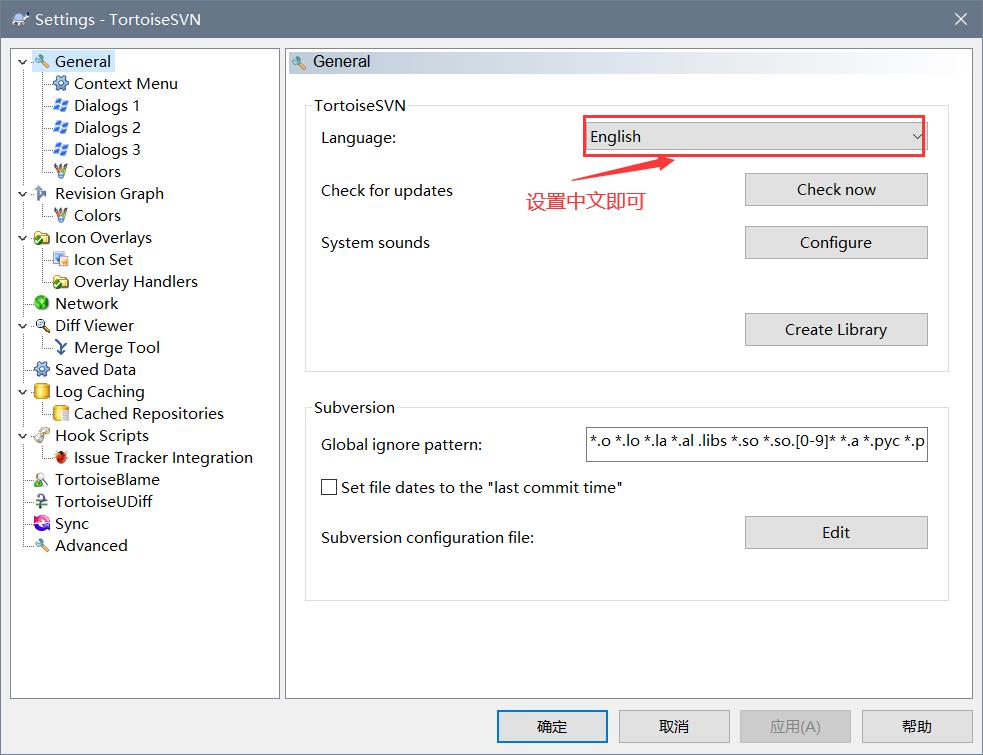
Win10还要修改图标集改成Win10
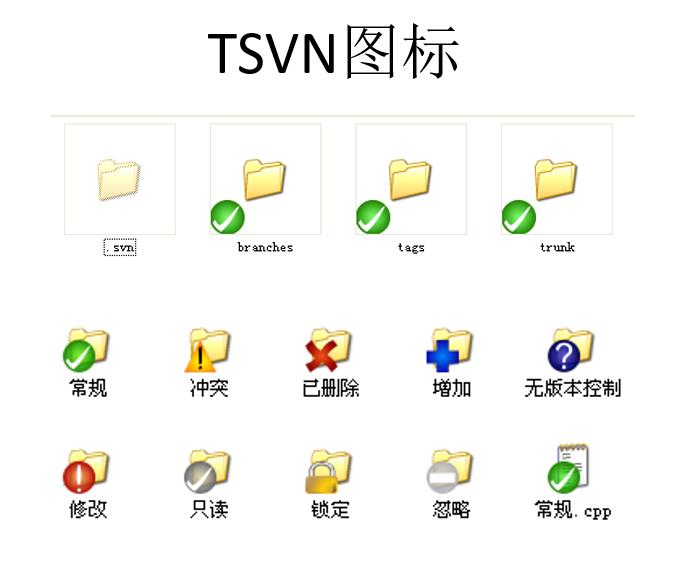
基础操作
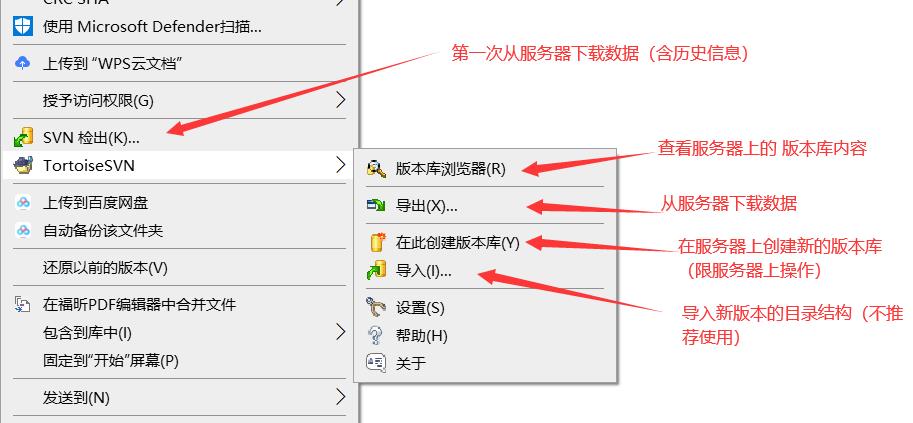
在合适的文件夹内新建一个文件夹,用于存储数据
右键–>TortoiseSVN–>在此创建版本库,TSVN会在此文件夹内建立若干控制文件
1、检出

点这个按钮是第一次从版本库获取数据(需要的文件都放版本库,谁用谁检出)
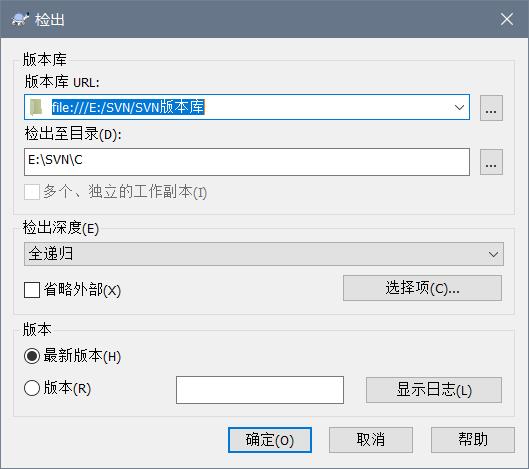
在弹出窗口的“版本库URL”处填入版本库的访问地址,如:http://10.50.22.35:8080/svn/XXX部门/XXXX项目/
本地版本库就选择本地路径
点“确定”开始从SVN服务器下载数据
2、更新和提交
在检出过的目录上就发现变成了“更新”和“提交”
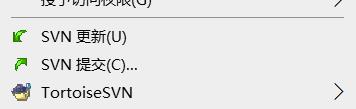
现在版本库里的东西发生了变动,你想要获取最新数据,就得点更新。
如果你改动了某些东西,想让同步到版本版本库,就得点提交,然后别人就要点更新获取最新数据了
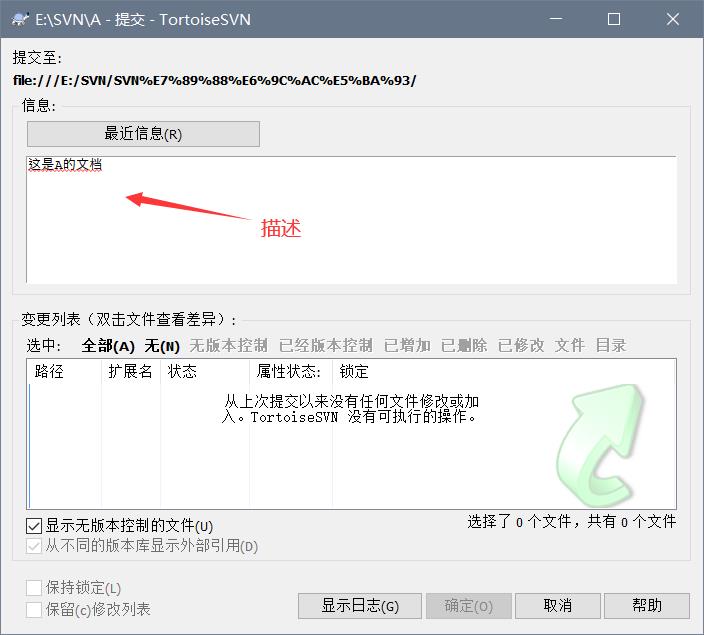
TSVN自动检查该文件夹客户端的改动,并将其列在弹出窗口的“变更列表”栏
在弹出窗口的“信息”栏写上对此次提交的注释,以便将来追溯
点击“确定”将客户端的改动上传到服务器
3、其他操作
添加文件:找到随便一个受svn控制的文件夹,在里面放你的文件,然后在这个受控制的文件上右键,提交即可实现
删除文件:右键选择文件,点击删除(是tsvn的删除按钮),必须返回上级文件夹右键-提交;
改名字:文件—右键—tsvn的改名,然后回到上级文件夹右键—提交。【注意】不要用Windows“重命名”来实现改名,因为这个操作不受SVN控制,SVN会将其理解为删除原文件、增加一个新文件,从而导致文件改名后不能跟踪到改名前的状态
文件的移动:右键找到tsvn的“版本库浏览器”,随意拖拽文件的位置即可实现文件的移动效果;(注意:如果是在服务器的版本库浏览器设置,直接可以实现一个默认的提交,如果不是在服务器的版本浏览器设置,就必须回到上级目录点击提交才可以)
不要用Windows的拖动操作或“剪切”、“粘贴”来实现移动,因为这些操作不受SVN控制,SVN会将其理解为在原位置删除文件、在新位置增加文件,从而导致文件移动后不能跟踪到移动前的状态
更新至版本:必须是受svn控制的文件夹,右键—更新至版本—显示日志—找到想要的版本,点击确定即可;
4、权限管理
权限分为三种:无权限、只读权限和读写权限;
管理员可通过修改服务器上的权限文件,实现对权限的控制;权限的控制以文件夹为最小单位;可对单个用户的权限进行控制,也可以对用户组的权限进行控制。
以上是关于SVN使用教程的主要内容,如果未能解决你的问题,请参考以下文章